方法:1、将光标置于需要移动的文件上,单击选中需要移动的文件,选中后按住触摸板并移动手指到所需位置;2、将光标置于需要移动的文件上,按住触摸板右下方,在弹出窗口选择“复制”选项,在所需文件地方点击触摸板右下方,在弹出窗口选择“粘贴”选项。

本教程操作环境:windows7系统、Dell G3电脑。
方法1:
没有鼠标的情况下,我们可以通过笔记本电脑脑键盘下面的触摸板进行操作。要移动文件或者其他东西,需要将光标放置于需要移动的东西上,先单击选中需要移动的文件等。

选中后向下按住触摸板并且移动手指,就可以将东西拖动到其他位置。要注意的是在这个过程中要保持向下按的状态。

此外,还可以先光标移动到需要拖动的文件或者其他东西的上方,双击笔记本电脑键盘下方的触摸板,其后将光标移动到需要放置相应的东西位置,再次双击即可完成此次拖动。

方法2:
通过复制和剪切的方法拖动文件等。将光标定位到需要移动的文件等东西上方,按触摸面板的右下角(效果等同于鼠标右键)。

按下笔记本电脑的触摸面板的右下角后,在所弹出的窗口中选择其中的“复制”选项或者是直接选择点击“剪切”。其后将光标定位到需要移动到的相应的物质再次点击触摸面板的右下角,在所弹出的窗口中选择“粘贴”,完成复制或者剪切操作。

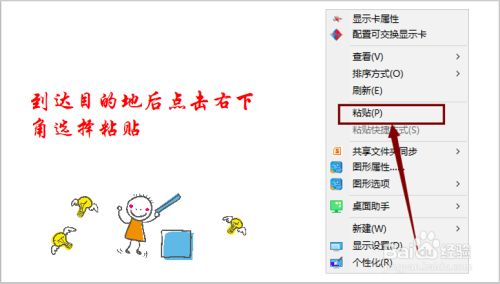
 站长资讯网
站长资讯网